Guia de início rápido: rotear eventos personalizados para o ponto de extremidade da Web com o PowerShell e a Grade de Eventos
Neste artigo, o Azure PowerShell é utilizado para criar um tópico personalizado, subscrever o tópico e acionar o evento para ver o resultado. Normalmente, envia eventos para um ponto final que processa os dados de eventos e efetua ações. No entanto, para simplificar este artigo, vai enviar eventos para uma aplicação Web que recolhe e apresenta as mensagens.
Nota
Se você for novo na Grade de Eventos do Azure, consulte O que é a Grade de Eventos do Azure para obter uma visão geral do serviço antes de passar por este tutorial.
Quando tiver terminado, verá que os dados do evento foram enviados para a aplicação Web.
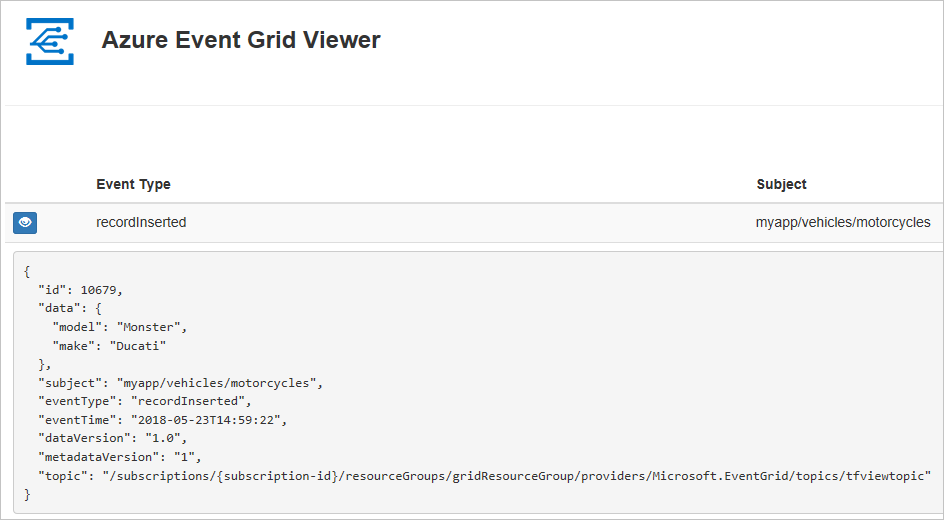
Nota
Recomendamos que utilize o módulo Azure Az do PowerShell para interagir com o Azure. Para começar, consulte Instalar o Azure PowerShell. Para saber como migrar para o módulo do Az PowerShell, veja Migrar o Azure PowerShell do AzureRM para o Az.
Se não tiver uma subscrição do Azure, crie uma conta gratuita do Azure antes de começar.
Este artigo requer que você esteja executando a versão mais recente do Azure PowerShell. Se precisar de instalar ou atualizar, veja Instalar e configurar o Azure PowerShell.
Criar um grupo de recursos
Os tópicos do Event Grid são recursos do Azure e têm de ser colocados num grupo de recursos do Azure. Um grupo de recursos é uma coleção lógica na qual os recursos do Azure são implementados e geridos.
Crie um grupo de recursos com o comando New-AzResourceGroup .
O exemplo seguinte cria um grupo de recursos com o nome gridResourceGroup na localização westus2.
New-AzResourceGroup -Name gridResourceGroup -Location westus2
Ativar o fornecedor de recursos do Event Grid
Se ainda não tiver utilizado anteriormente o Event Grid na sua subscrição do Azure, precisa de registar o fornecedor de recursos do Event Grid. Execute o seguinte comando:
Register-AzResourceProvider -ProviderNamespace Microsoft.EventGrid
Pode demorar algum tempo para o registo terminar. Para ver o estado, execute:
Get-AzResourceProvider -ProviderNamespace Microsoft.EventGrid
Quando RegistrationStatus está Registered, está pronto para continuar.
Criar um tópico personalizado
Um tópico de Grade de Eventos fornece um ponto de extremidade definido pelo usuário no qual você posta seus eventos. O exemplo seguinte cria o tópico personalizado no seu grupo de recursos. Substitua <your-topic-name> por um nome exclusivo para o seu tópico. O nome do tópico deve ser exclusivo porque faz parte da entrada DNS (Sistema de Nomes de Domínio). Além disso, ele deve estar entre 3-50 caracteres e conter apenas os valores a-z, A-Z, 0-9 e "-"
$topicname="<your-topic-name>"
New-AzEventGridTopic -ResourceGroupName gridResourceGroup -Location westus2 -Name $topicname
Criar um ponto final de mensagem
Antes de subscrever o tópico, vamos criar o ponto final para a mensagem de evento. Normalmente, o ponto final executa as ações com base nos dados do evento. Para simplificar esse início rápido, implante um aplicativo Web pré-criado que exibe as mensagens do evento. A solução implementada inclui um plano do Serviço de Aplicações, uma aplicação Web do Serviço de Aplicações e o código de origem do GitHub.
Substitua <your-site-name> por um nome exclusivo para a aplicação Web. O nome da aplicação Web deve ser exclusivo, porque faz parte da entrada DNS.
$sitename="<your-site-name>"
New-AzResourceGroupDeployment `
-ResourceGroupName gridResourceGroup `
-TemplateUri "https://raw.githubusercontent.com/Azure-Samples/azure-event-grid-viewer/master/azuredeploy.json" `
-siteName $sitename `
-hostingPlanName viewerhost
A implementação pode demorar alguns minutos. Após a implementação ter sido concluída com êxito, verifique a aplicação Web para verificar se está em execução. Num browser, navegue para: https://<your-site-name>.azurewebsites.net
Deverá ver o site sem mensagens atualmente apresentadas.
Subscrever um tópico
Subscreva um tópico para comunicar ao Event Grid os eventos que pretende controlar e para onde enviar esses eventos. O exemplo seguinte subscreve o tópico que criou e transmite o URL da aplicação Web como o ponto final para notificação de eventos.
O ponto final para a aplicação Web tem de incluir o sufixo /api/updates/.
$endpoint="https://$sitename.azurewebsites.net/api/updates"
New-AzEventGridSubscription `
-EventSubscriptionName demoViewerSub `
-Endpoint $endpoint `
-ResourceGroupName gridResourceGroup `
-TopicName $topicname
Verifique a aplicação Web novamente e repare que um evento de validação de subscrição foi enviado para a mesma. Selecione o ícone do olho para expandir os dados do evento. O Event Grid envia o evento de validação para que o ponto final possa verificar que pretende receber dados de eventos. A aplicação Web inclui código para validar a subscrição.
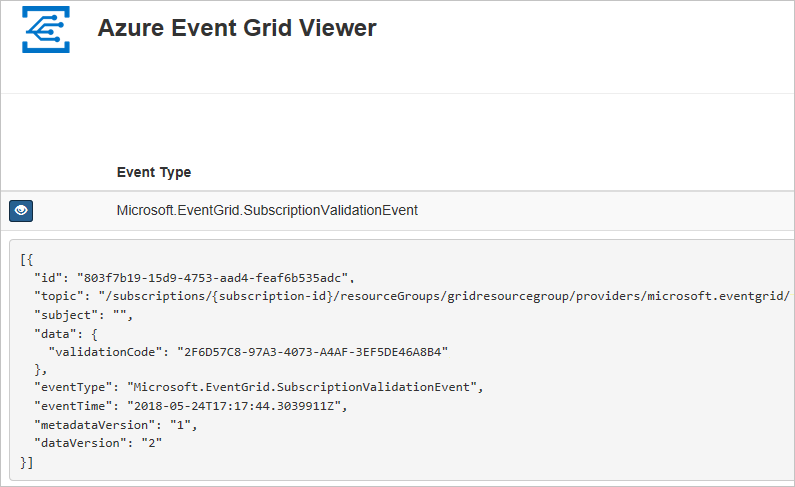
Enviar um evento para o seu tópico
Vamos acionar um evento para ver como o Event Grid distribui a mensagem para o ponto final. Em primeiro lugar, vamos obter o URL e a chave do tópico.
$endpoint = (Get-AzEventGridTopic -ResourceGroupName gridResourceGroup -Name $topicname).Endpoint
$keys = Get-AzEventGridTopicKey -ResourceGroupName gridResourceGroup -Name $topicname
Para simplificar este artigo, vamos configurar dados do evento de exemplo para enviar para o tópico personalizado. Normalmente, uma aplicação ou serviço do Azure enviaria os dados do evento. O seguinte exemplo utiliza Hashtable para construir os dados do evento htbody e, em seguida, converte-os num objeto de payload JSON bem formado $body:
$eventID = Get-Random 99999
#Date format should be SortableDateTimePattern (ISO 8601)
$eventDate = Get-Date -Format s
#Construct body using Hashtable
$htbody = @{
id= $eventID
eventType="recordInserted"
subject="myapp/vehicles/motorcycles"
eventTime= $eventDate
data= @{
make="Ducati"
model="Monster"
}
dataVersion="1.0"
}
#Use ConvertTo-Json to convert event body from Hashtable to JSON Object
#Append square brackets to the converted JSON payload since they are expected in the event's JSON payload syntax
$body = "["+(ConvertTo-Json $htbody)+"]"
Se visualizar o $body, pode ver o evento completo. O elemento data do JSON é o payload do evento. Qualquer JSON bem formado pode ir para este campo. Também pode utilizar o campo do assunto para encaminhamento e filtragem avançados.
Agora, envie um evento para o seu tópico.
Invoke-WebRequest -Uri $endpoint -Method POST -Body $body -Headers @{"aeg-sas-key" = $keys.Key1}
Acionou o evento e o Event Grid enviou a mensagem para o ponto final que configurou ao subscrever. Verifique a aplicação Web para ver o evento que acabámos de enviar.
[{
"id": "1807",
"eventType": "recordInserted",
"subject": "myapp/vehicles/motorcycles",
"eventTime": "2018-01-25T15:58:13",
"data": {
"make": "Ducati",
"model": "Monster"
},
"dataVersion": "1.0",
"metadataVersion": "1",
"topic": "/subscriptions/{subscription-id}/resourceGroups/{resource-group}/providers/Microsoft.EventGrid/topics/{topic}"
}]
Clean up resources (Limpar recursos)
Se quiser continuar a trabalhar com este evento ou com a aplicação de visualizador de eventos, não limpe os recursos criados neste artigo. Caso contrário, utilize o comando seguinte para eliminar os recursos que criou neste artigo.
Remove-AzResourceGroup -Name gridResourceGroup
Próximos passos
Agora que sabe como criar tópicos e subscrições de eventos, saiba mais sobre o que o Event Grid pode ajudá-lo a fazer:
- Sobre o Event Grid
- Encaminhar eventos de armazenamento de Blobs para um ponto final Web personalizado
- Monitorizar alterações de máquina virtual com o Azure Event Grid e Logic Apps
- Transmitir macrodados em fluxo para um armazém de dados
Consulte os exemplos a seguir para saber mais sobre como publicar e consumir eventos da Grade de Eventos usando diferentes linguagens de programação.